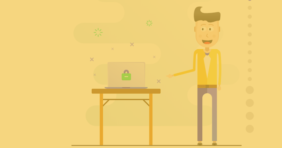Как создать викторину. Qzzr
Создать тест, в котором нет правильных ответов, а результат определяется по количеству баллов, которое наберет пользователь, можно с помощью сервиса Qzzr. Тесты привлекают внимание, помогают небанально раскрыть тему, становятся частью мультимедийной истории и открывают новые возможности для рекламы.
В outcome-викторине пользователь за каждый ответ получает баллы. Такие тесты вы наверняка встречали в журналах: «за ответ „А“ получите 3 балла, за „B“ — 1 балл. Результат посчитайте по сумме». Этот инструмент подойдет для тестов наподобие «Какое вы…» (дерево, мороженое, супергерой и т. д.).
В 2017 году сервис Qzzr, который до этого предоставлял бесплатный тариф, стал удалять все тесты, созданные ранее в бесплатных аккаунтах. Сейчас авторы могут воспользоваться бесплатным 14-дневным пробным периодом.
После двух недель вас переведут на платный тариф и спишут деньги с карты, которую нужно указать при регистрации. Если вы удалите аккаунт в течение этого срока, ваши викторины тоже канут в Лету.
Тренируемся на котиках
Чтобы зарегистрироваться на сайте Qzzr, необходимо указать личные данные, включая номер банковской карты и CVV. Без этих данных зарегистрироваться не получится.
Интерфейс сервиса на английском языке, но разобраться не сложно.
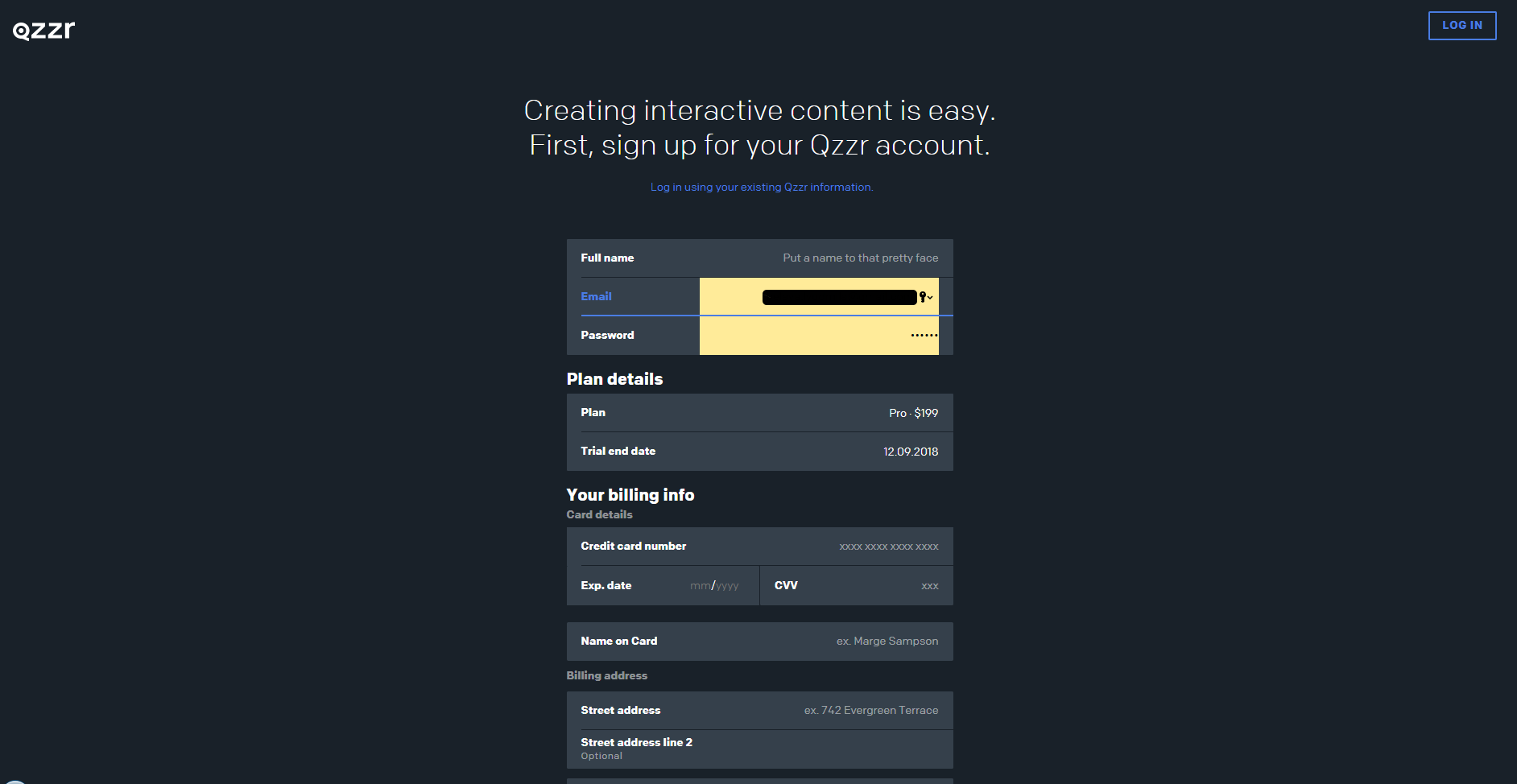
После того, как вы зарегистрируетесь и войдете в свой аккаунт, нажмите кнопку «Create your first quiz» («Создайте вашу первую викторину») в правом нижнем углу.
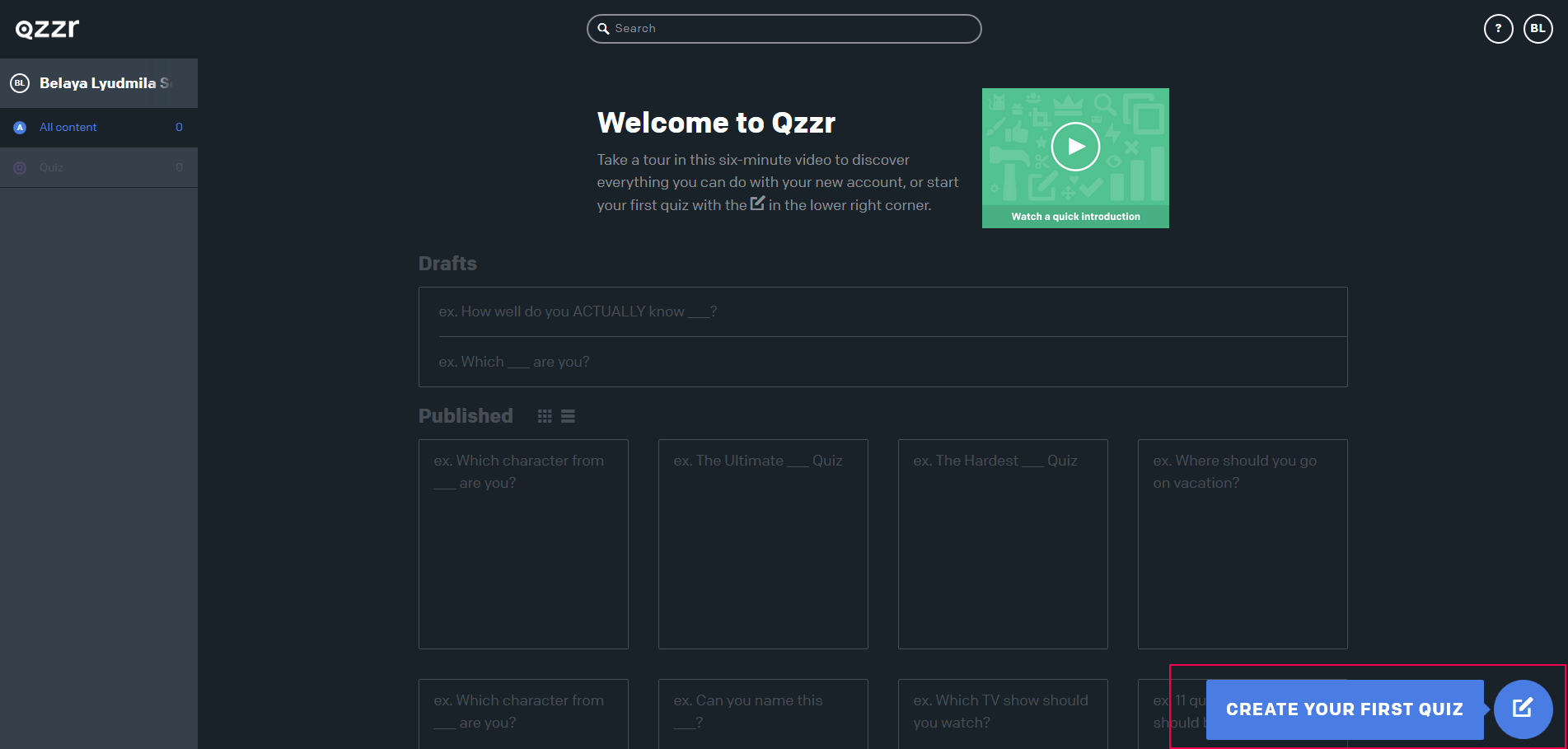
Сервис предложит выбрать тип теста:
– checklist quiz — состоит из одного вопроса, в котором пользователь отмечает подходящие варианты,
– graded quiz — несколько вопросов с правильными и неправильными ответами,
– и outcome quiz — результат теста определяется по сумме набранных пользователем баллов. Пользователь во время прохождения не может узнать, правильно ли он ответил, потому что корректных или некорректных ответов здесь нет.
Выберите третий.

После публикации викторины, вы можете поменять тип теста в любой момент.
Задайте название теста и описание. После нажмите на кнопку сверху «Next: outcomes» («Далее: результаты»).
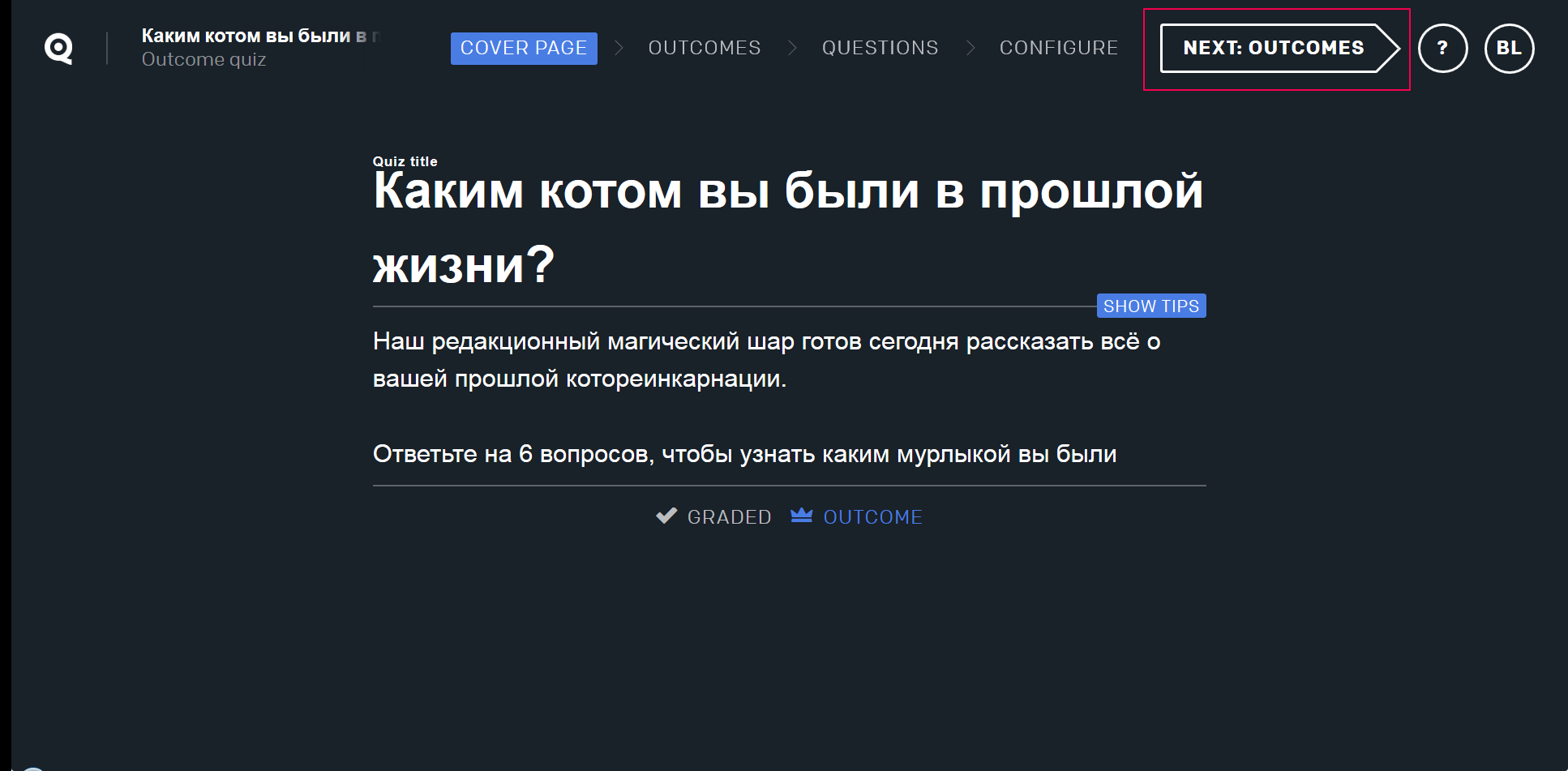
Теперь придумайте результаты, которые увидят пользователи после того, как пройдут тест: напишите заголовки, описания, подберите иллюстрации.

Изображение можно загрузить с жесткого диска или воспользоваться встроенным поиском (работает на русском и английском, в выдаче — картинки со свободной лицензией (Creative Common), которые можно использовать без указания источника.

Результаты поиска можно отфильтровать по ориентации иллюстрации (горизонтальная или вертикальная), по тематике (фоны, животные, архитектура и т. д.), а также воспользоваться безопасным поиском (без картинок «для взрослых»).
Когда выбрали фото, нажмите «Use this image» («Использовать эту картинку») — синяя кнопка под выбранным изображением.
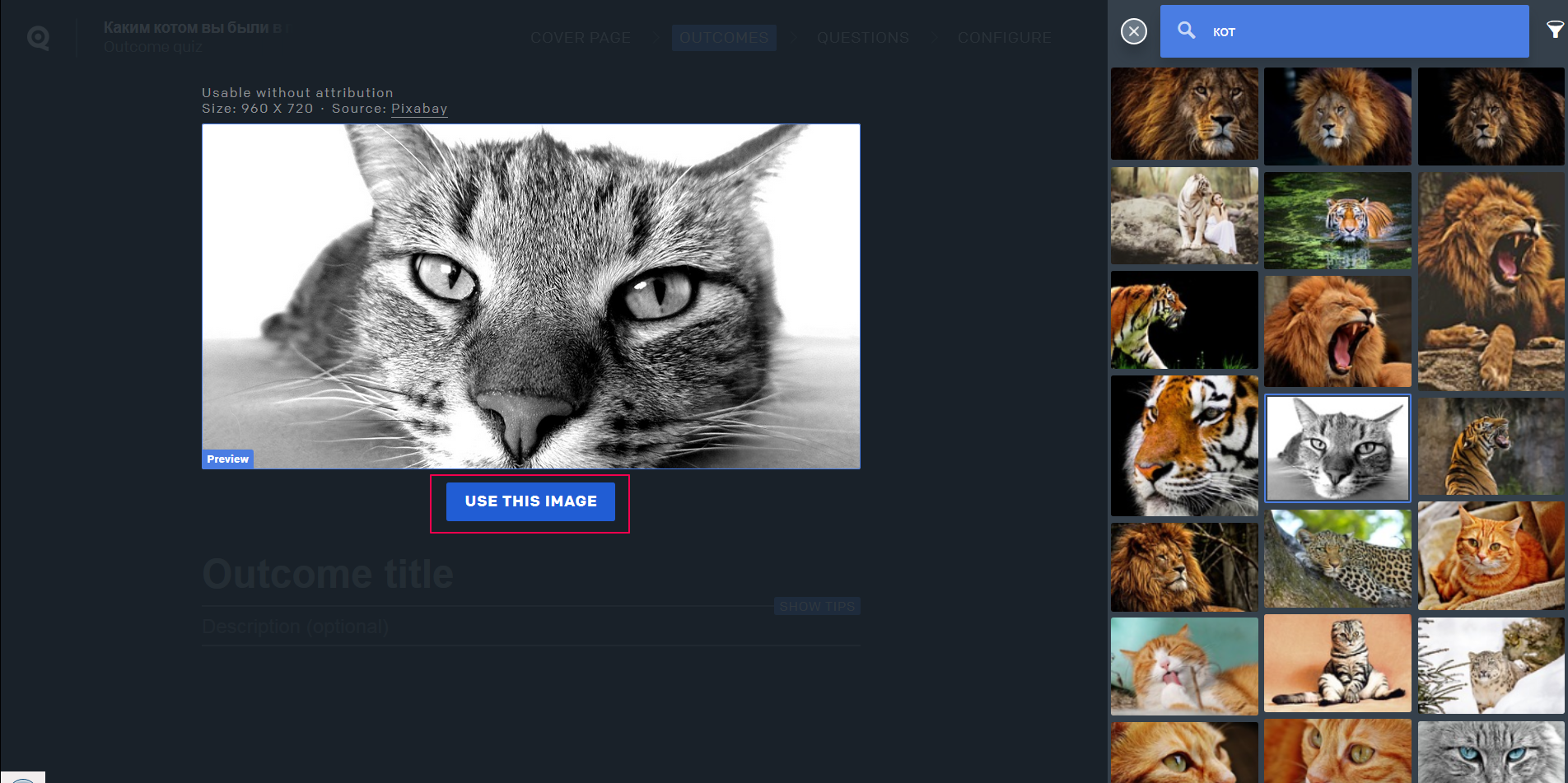
Нажмите на значок управления размером — под фото слева — и отрегулируйте масштаб с помощью бегунка.
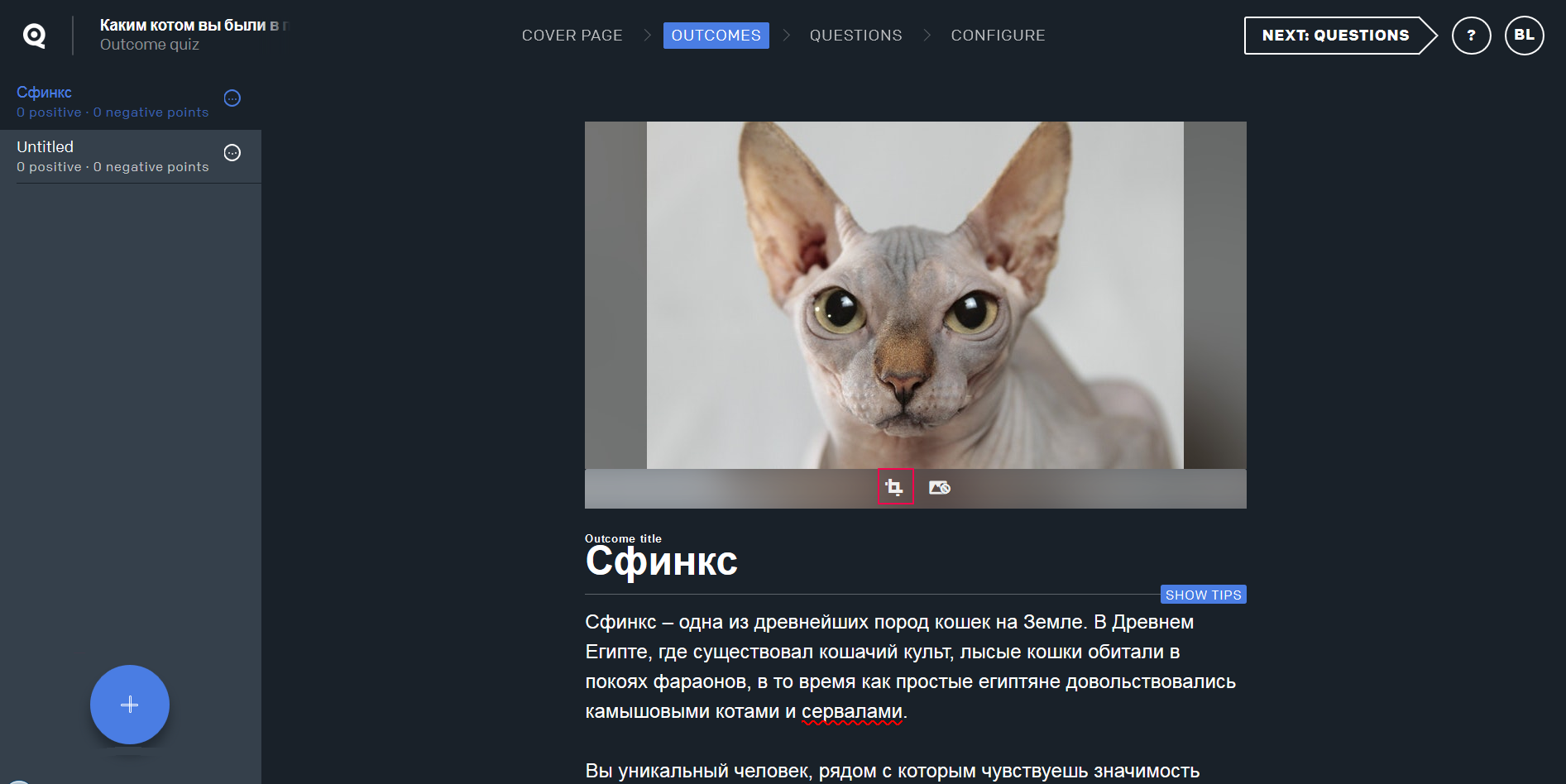
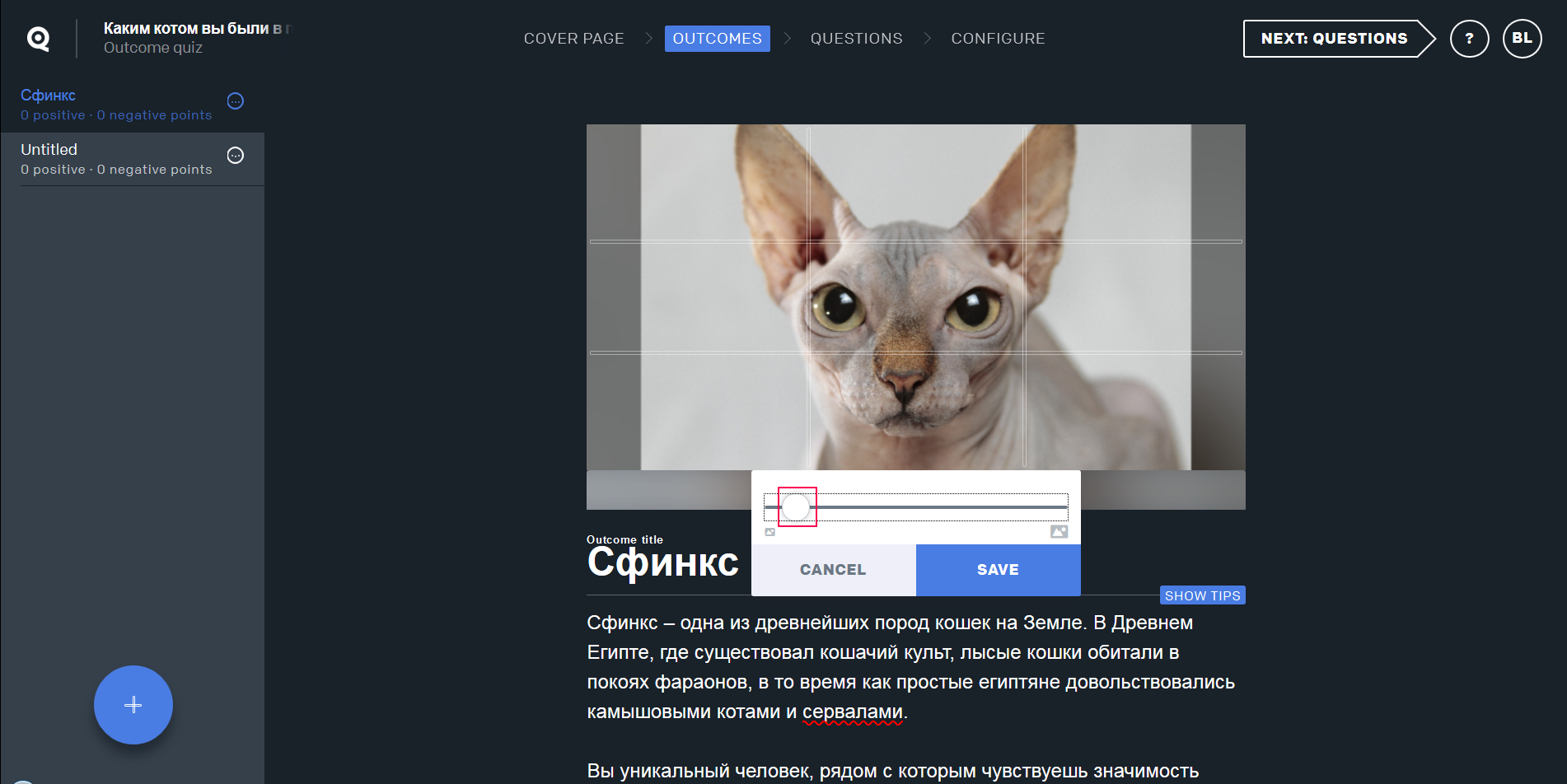
Вы можете изменить порядок вариантов ответов или удалить лишние: в правой части каждой строки с ответами есть пиктограмма с тремя точками, обведенными в круг — кликните по ней и выберите значок мусорной корзины, чтобы удалить, или стрелки, если хотите переместить вариант выше или ниже. Когда вы закончили, нажмите на кнопку «Next: questions» («Далее: вопросы») — в правом верхнем углу.
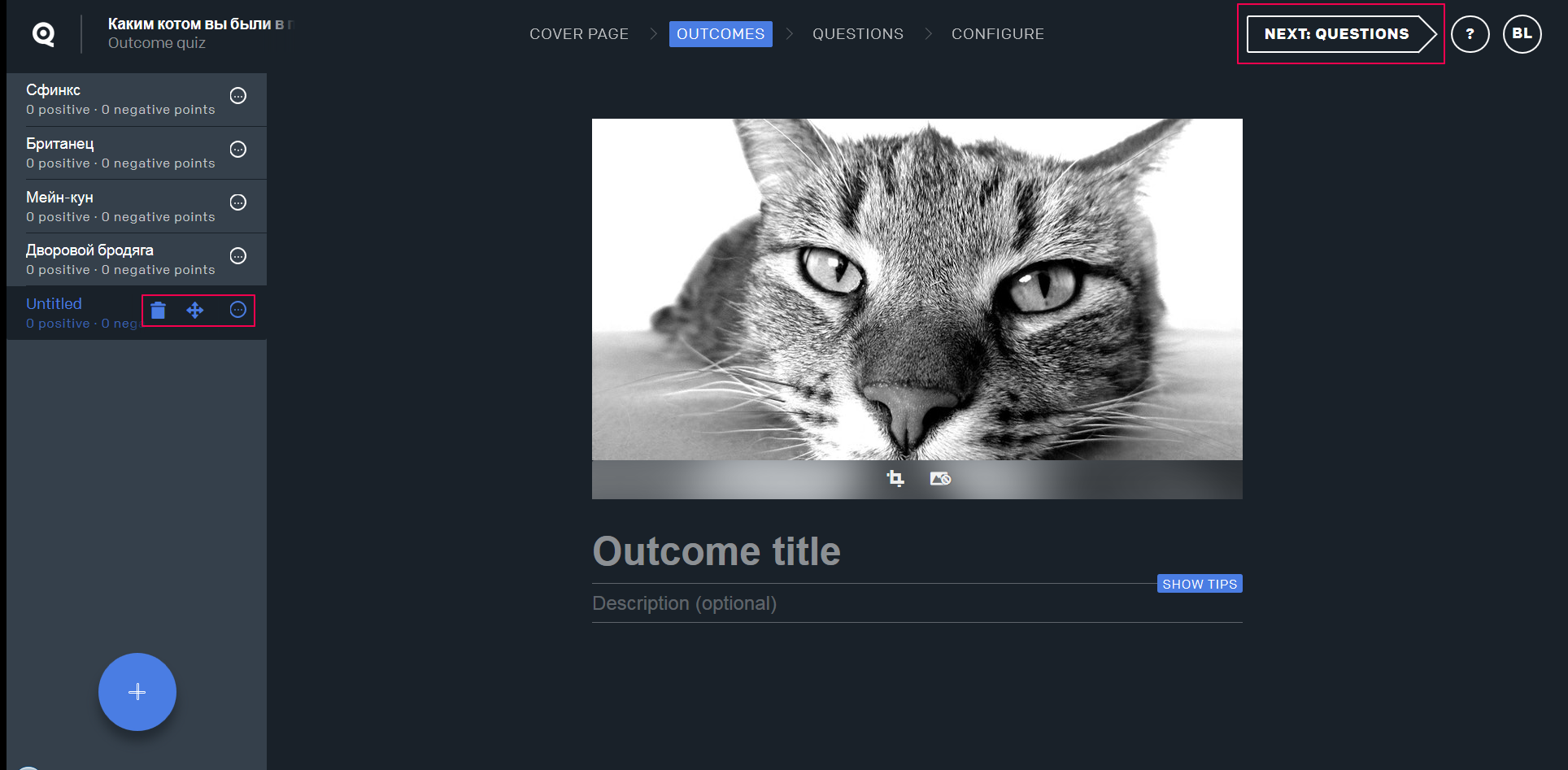
Сервис позволяет выбрать тип вопроса: список с одним большим фото или краткие описания с маленькой иллюстрацией для каждого. Рядом выберите, сколько вариантов ответов сможет выбрать читатель — один или несколько, или ему нужно будет решить, какой из вариантов правда, а какой нет.
Чтобы добавить вариант ответа, нажмите на кнопку «Add answer» («Добавить ответ»). Перейти к оформлению следующего вопроса можно с помощью большой синей кнопки «Add question» («Добавить вопрос») — в нижнем углу слева.
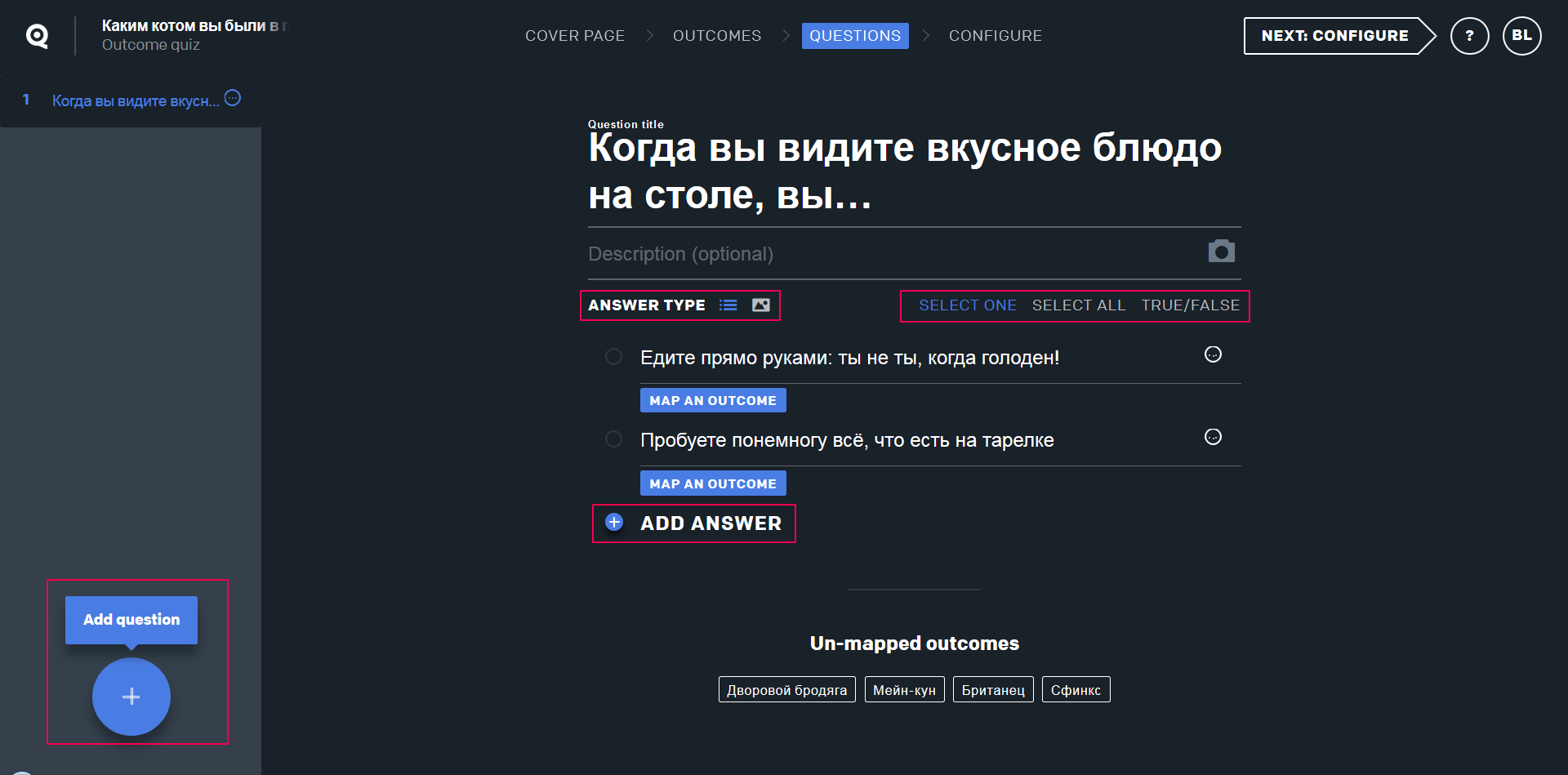
Количеств вопросов и вариантов ответа не ограничено.
Еще можно добавить гифку
Вопросы можно иллюстрировать гифками. Найдите подходящее изображение, например, в библиотеке Giphy, и скопируйте iframe-код. Вставьте его в поле «Description» («Описание») под заголовком вопроса, выделите, зажав левую клавишу мыши, и нажмите на значок </> на всплывающей панели инструментов. Теперь сервис распознает гиф-изображение.
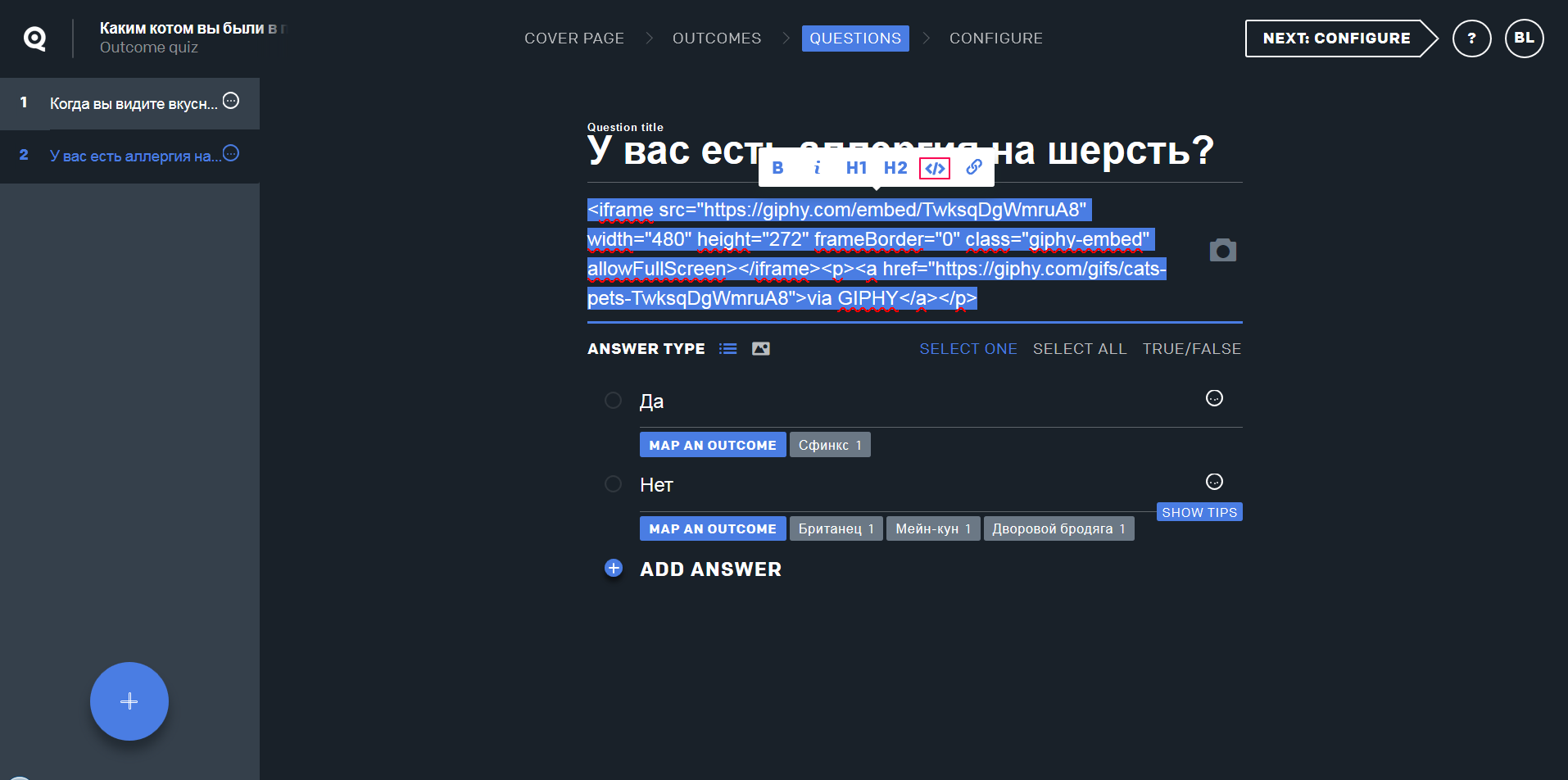
Вопросы с гифками выглядят более динамичными, нежели со статичными картинками.
Программируем баллы
Когда вы формулируете вариант ответа, к каждому из них можно присвоить количество баллов в диапазоне от -5 до +5. Это позволит сформировать индивидуальный маршрут прохождения теста.
Нажмите на кнопку «Map an outcome» («Отобразить результат») под одним из вариантов ответа и выберите щелчком левой клавиши варианты, которые вы задали в самом начале в блоке «Результаты». Далее укажите, сколько баллов будет начислено пользователю, если он выберет этот вариант ответа — кликните на нужный вариант результата и задайте значение от -5 до +5.
Разработчики сервиса советуют не использовать слишком большие отрицательные значения, иначе ваш читатель уйдет в минус и вовсе не увидит результата теста.


Чтобы проверить, не перемудрили ли вы с баллами, кликните по кнопке «Outcomes» в верхней части экрана и посмотрите на панель ауткомов слева. Под каждым вариантом итогового результата теста вы увидите, сколько баллов может набрать пользователь — если нужно, исправьте баллы в тесте. Эта часть настройки теста может быть непонятна в первый раз. Просто пройдите свой тест несколько раз, выбирая разные комбинации ответа и проверьте, соответствует ли итог тому, что вы задумали.
Создавая тест «Какой вы кот?», я использовала только положительные значения для вариантов ответов. Например, на вопрос о поведении за столом те, кто предпочитают есть руками, получают по одному баллу в результатах «Сфинкс» и «Мейн-кун», а тот, кто просит добавки, — один балл к варианту «Дворовой бродяга», любители неторопливых трапез — один балл в пользу британца. В итоге, если у человека нет аллергии на шерсть, он любит отдыхать в теплых странах у моря, спать с комфортом и желательно с кем-нибудь, уплетает всё, что есть на столе, — он увидит результат «Сфинкс».
и как подсчитывают баллы в подобных тестах
Если детально продумать более сложный маршрут прохождения, то такие викторины могут использовать преподаватели, чтобы оценить уровень знаний учеников.
Публикуем тест и делимся им в соцсетях или встраиваем в страницу сайта
Когда все вопросы готовы, нажмите на кнопку в правом верхнем углу «Next: configure» («Далее: конфигурация»), чтобы перейти к настройке внешнего вида викторины.
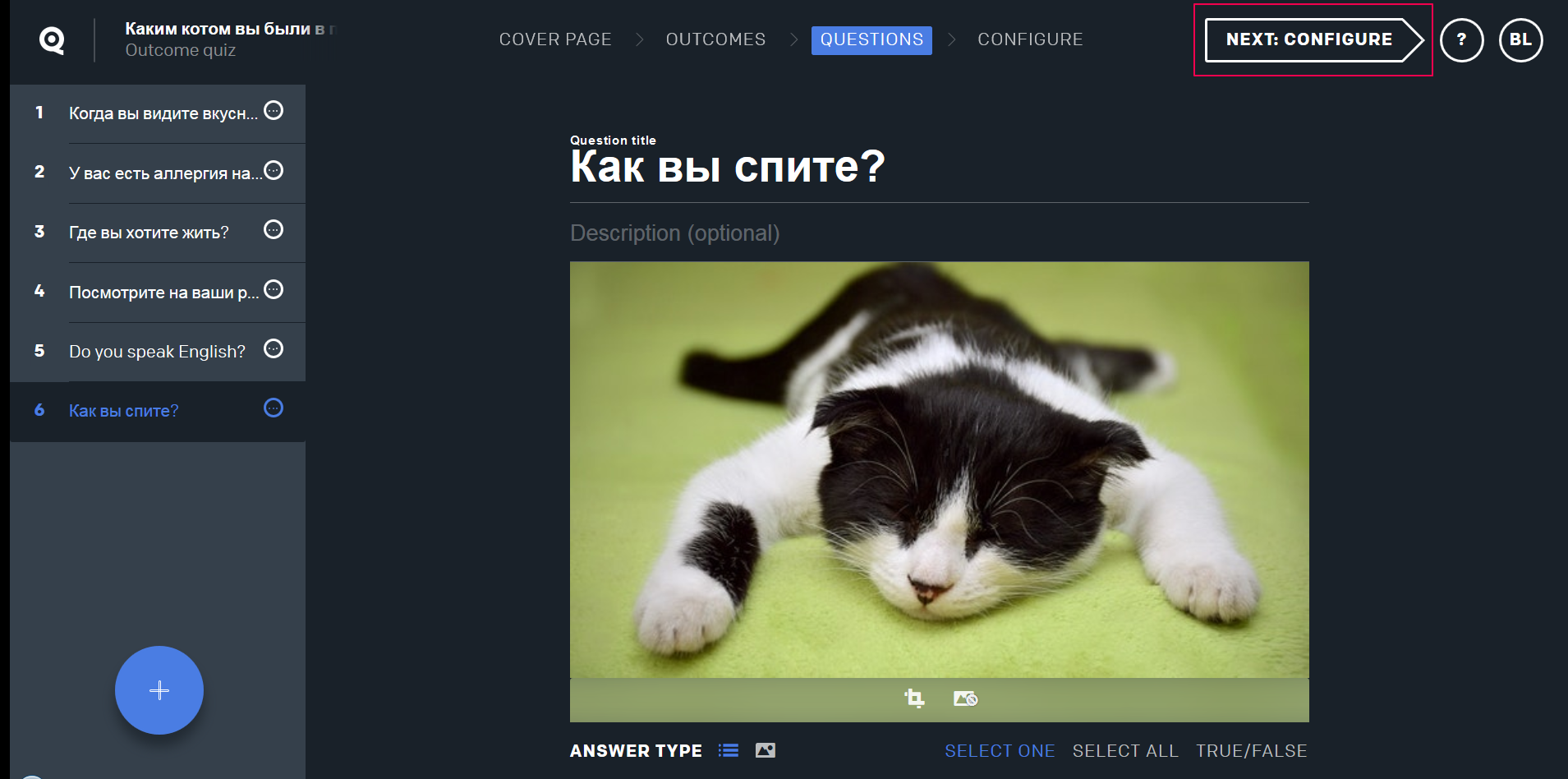
На панели справа выберите цвет обложки для титульной страницы или загрузите иллюстрацию. Тесты с иллюстрациями в качестве фона выглядят эффектнее.
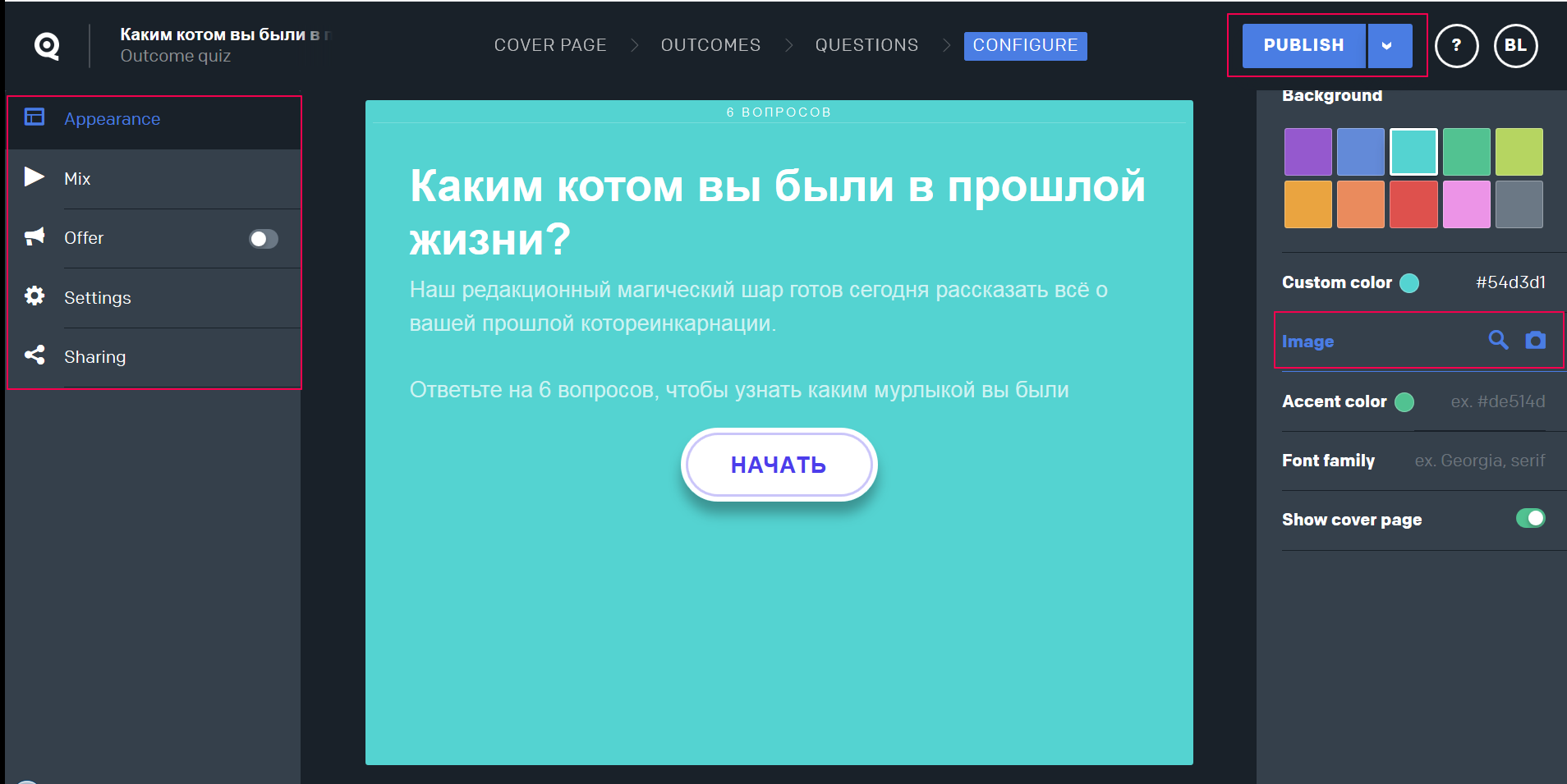
На панели слева можно настроить, как будет отображаться викторина в соцсетях, установить миниатюру, а также задать рандомность вопросов и вариантов ответов, а также добавить подпись, которую увидят все пользователи, независимо от полученного результата теста.
Когда все параметры настроены, нажмите синюю кнопку сверху справа «Publish» («Опубликовать»).
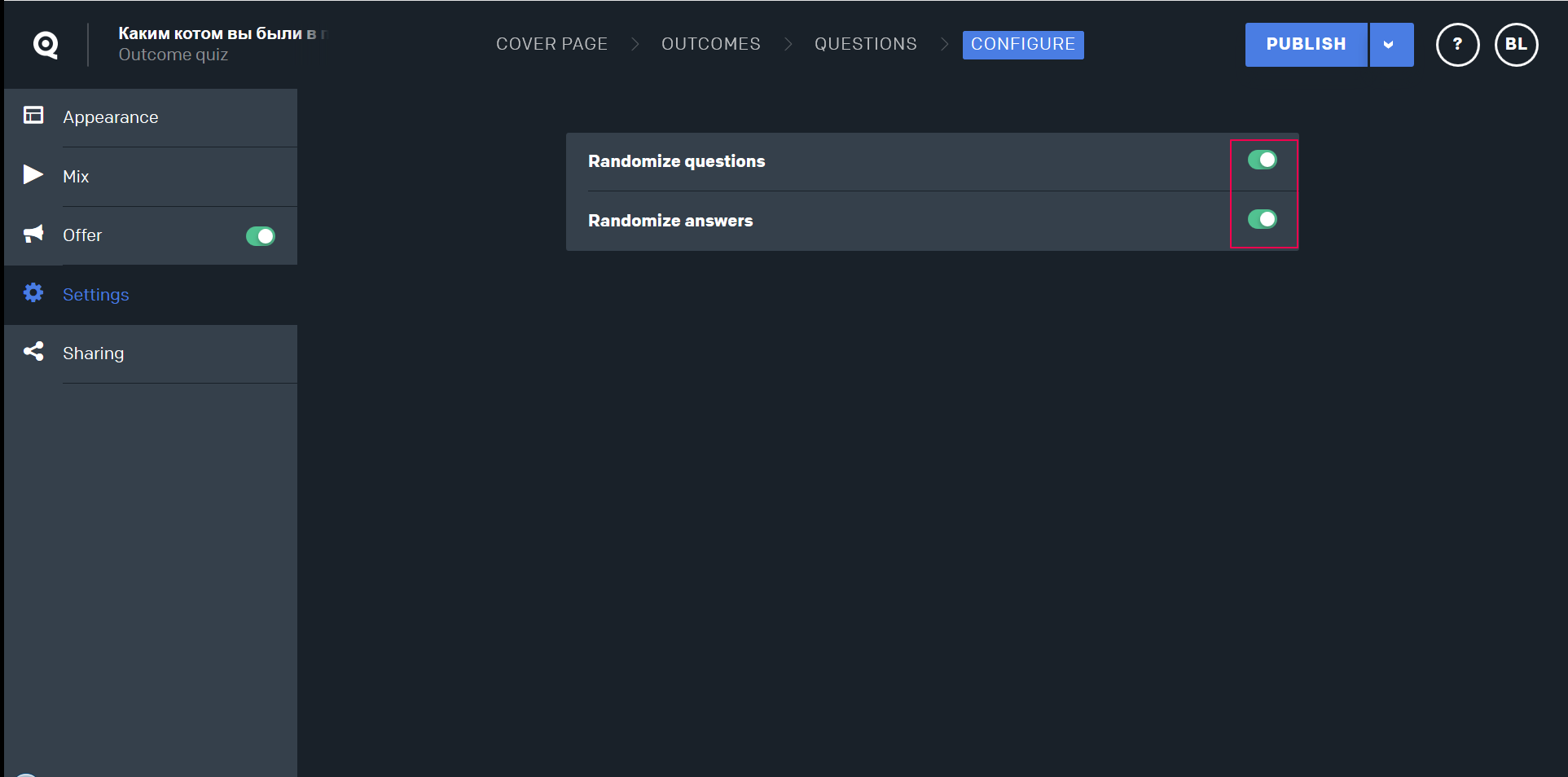
Чтобы поделиться викториной в соцсетях или по электронной почте, скопируйте прямую ссылку. Если нужно встроить тест на сайт или в блог — используйте embed-код.
Если нужно что-то изменить в викторине, нажмите на кнопку «Edit quiz» («Редактировать викторину») в правом верхнем углу. Когда внесли правки, нажмите на кнопку «Update quiz» («Обновить викторину»), чтобы корректировки отобразились везде, где опубликован тест.

Пользоваться Qzzr несложно, но для небольших редакций сервис дорогой. Попробуйте бесплатную версию, чтобы понять, нужен ли вам этот инструмент.
Пройдите тест, который мы сделали, чтобы написать эту статью, и узнайте, каким котом вы были.